- Преподавателю
- Информатика
- Инструкционная карта: Создание документов в редакторе MS Word. Форматирование шрифтов
Инструкционная карта: Создание документов в редакторе MS Word. Форматирование шрифтов
| Раздел | Информатика |
| Класс | - |
| Тип | Другие методич. материалы |
| Автор | Барабанова Л.И. |
| Дата | 22.02.2016 |
| Формат | doc |
| Изображения | Есть |
ПРАКТИЧЕСКОЕ ЗАНЯТИЕ
Тема занятия: Создание документов в редакторе ms word. Форматирование шрифтов.
Цель выполнения задания: научиться создавать различные текстовые документы в Word, форматировать документы.
Необходимо знать: основные приёмы работы с текстовыми документами.
Необходимо уметь: совершать стандартные действия в текстовом редакторе Word.
Оборудование (приборы, материалы, дидактическое обеспечение) - инструкционные карты, мультимедийные презентации, персональные компьютеры.
ОСНОВНЫЕ ТЕОРЕТИЧЕСКИЕ ПОЛОЖЕНИЯ
По умолчанию все операции изменения шрифта применяются к выделенному фрагменту текста, а если такого нет - к слову, на котором стоит курсор.
Д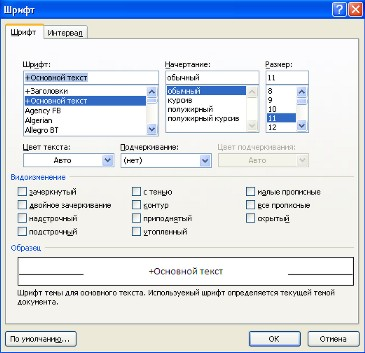 ля простейших операций по изменению шрифта используют панель инструментов Форматирование. В раскрывающемся списке Шрифт выбирают гарнитуру, в списке Размер шрифта - размер символов, кнопками
ля простейших операций по изменению шрифта используют панель инструментов Форматирование. В раскрывающемся списке Шрифт выбирают гарнитуру, в списке Размер шрифта - размер символов, кнопками  изменяют их начертание.
изменяют их начертание.
Более сложные эффекты задают в диалоговом окне Шрифт. Оно открывается командой Формат/Шрифт. Окно содержит три вкладки
На вкладке Шрифт можно выбрать гарнитуру, размер, начертание и цвет шрифта. Кроме этого можно выбрать из списка Подчеркивание нестандартный вариант подчеркивания текста и задать нестандартные эффекты оформления текста установкой флажков на панели Видоизменение.
Вкладка Интервал позволяет изменить интервал между символами, т.е. сделать текст уплотненным или разреженным (часто используется в заголовках).
Средства вкладки Анимация используются для динамического оформления текста, но только в электронных документах.
В нижней части всех вкладок окна в поле Образец приводится пример текста, написанного в соответствии с заданными параметрами шрифта.
ХОД ВЫПОЛНЕНИЯ ЗАДАНИЯ, МЕТОДИЧЕСКИЕ УКАЗАНИЯ
Задание № 1. Создавать титульный лист к готовому многостраничному документу
Технология выполнения задания
-
О
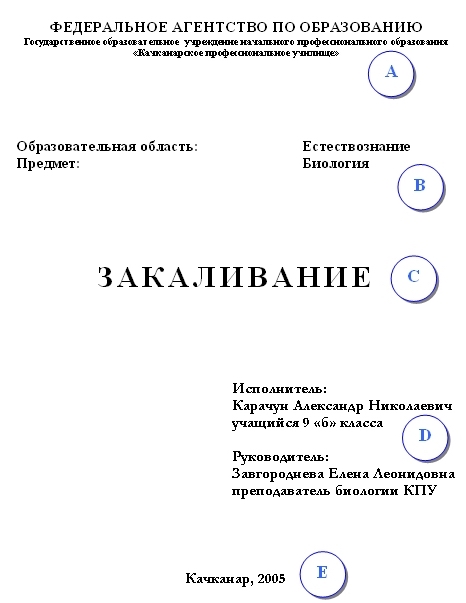 ткройте файл сохраненный вами ранее. Просмотрите ваш документ: в нем 1 страница пустая, а на второй странице набрано оглавление.
ткройте файл сохраненный вами ранее. Просмотрите ваш документ: в нем 1 страница пустая, а на второй странице набрано оглавление. -
Набор титульного листа будете производить на 1 листе.
Если его нет, то добавить чистый лист можно командой Вставка - Разрыв - Новая страница.
-
Обратите внимание! Стиль текста - Обычный
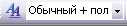
-
Наберите текст по образцу: A - Стиль: обычный
Шрифт: Times News Roman
Выравнивание: по левому краю
Начертание: Прописные и строчные
Р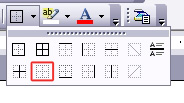 азмер: 14 пт, 12 пт.
азмер: 14 пт, 12 пт.
B - Подзаголовок «Образовательная область: Естествознание» и «Предмет: Биология» оформляются в виде таблицы:
Таблица из 2-х строк и 2-столбцов.
Внешние границы скрыты.
C - Стиль: название
Выравнивание: по центру
Шрифт: Times News Roman
Прописные
Интервал: разреженный 3 пт (Формат - Шрифт - Интервал...)
Размер: 24 пт.
Начертании: полужирный
D - Абзацы «Исполнитель» и «Руководитель» - Выравнивание: по левому краю
Отступ слева: 9 см (Формат - Абзац - Отступы и интервалы - Отступ - слева - 9 см)
E - Стиль: обычный
Шрифт: Times News Roman
Выравнивание: по центру
-
Симметрично выровняйте текст по странице.
-
Просмотрите макет документа, используя кнопку Предварительный просмотр

-
Проверьте нумерацию оглавления. Если оно имеет некоторые неточности, то есть возможность обновить его автоматически. Для этого выполните следующие действия: Выделите текст оглавления - Вызовите контекстное меню - Обновить поле - Обновить только номера страниц.
-
Сохраните документ.
З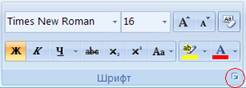 адание № 2. Открыть текстовый документ - Практическая работа № 5:
адание № 2. Открыть текстовый документ - Практическая работа № 5:
Форматирование шрифта
-
Выделить текст, который необходимо изменить.
-
Во вкладке Главная в группе Шрифт щелкнуть на
-
В открывшемся диалоговом окне во вкладке Шрифт задаются шрифт, начертание, подчеркивание, размер и цвет шрифта, водоизменение (надстрочный: м2, подстрочный: м2).
-
Во вкладке Интервал задается ширина букв (масштаб), расстояние между букв (интервал: обычный, уплотненный, разреженный)
Задание к тексту. (Шрифты, рамки, заливка.)
-
Наберите текст по шаблону.
-
Примените Шрифт к:
-
1 абзац - шрифт 17, курсив, гарнитуру шрифта - Monotupe Corsiva
-
2 абзац - шрифт 13, жирный, гарнитуру шрифта - Comic Sans MS
-
3 абзац - шрифт 10, курсив, жирный.
-
4 абзац - шрифт 14, красный.
-
5 абзац - шрифт 12, синий, жирный, подчеркнутый.
-
6 абзац - шрифт 14, зеленый, курсив.
-
7 -10 абзац - произвольный.
-
-
Применение Рамки к:
-
1



 абзац -
абзац - -
2
 абзац - с левой стороны.
абзац - с левой стороны. -
3
 абзац - с правой стороны.
абзац - с правой стороны. -
4
 абзац - вверху абзаца.
абзац - вверху абзаца. -
5
 абзац - в внизу абзаца.
абзац - в внизу абзаца. -
6-10 абзац произвольный
-
-
Применение Заливки к:
-
1 абзац - заливка красная.
-
2 абзац - заливка синия.
-
3 абзац - заливка серая.
-
4 абзац - заливка желтая.
-
5-10 абзацы - произвольные.
-
Задание № 3. Скопируйте практическую работу № 5 и примените следующее задание:
Можно установить следующие параметры:
-
зачеркнутый - зачеркивание выделенного текста. Используется при редактировании текста.
-
двойное зачеркивание - зачеркивание выделенного текста двойной линией. Используется при редактировании текста.
-
надстрочный - смещение выделенного текста вверх относительно опорной линии строки и уменьшение размера шрифта, если это возможно. Используется для оформления верхних индексов, степеней и т.п.
-
подстрочный - смещение выделенного текста вниз относительно опорной линии строки и уменьшение размера шрифта, если это возможно. Используется для оформления нижних индексов.
-
с тенью - добавляет тень за выделенным текстом, под ним и справа.
-
контур - отображение внутренней и внешней границы каждого знака.
-
приподнятый - отображает выделенный текст приподнятым над поверхностью страницы. утопленный - отображение выделенного текста в виде вдавленного в поверхность страницы. малые прописные - оформление выделенного текста в нижнем регистре в виде прописных букв уменьшенного размера. Форматирование малых прописных букв не влияет на числа, знаки препинания, не относящиеся к алфавиту знаки и прописные буквы.
-
все прописные - отображение всех строчных букв в выделенном тексте как прописных.
-
скрытый - запрет отображения и печати выделенного текста.
?Контрольные вопросы:
-
Какие бывают способы начертания шрифта?
-
Что называют стилем шрифта?
-
Какое бывает выравнивание?
-
Как добавить рамку в документ?
-
Как применить заливку к тексту?
Литература:
-
Задачник практикум Информатика и ИКТ под. Редакцией И. Семакина, Е. Хеннера, Москва, 2010
-
Ефимова О.В., Моисеева М.В., Ю.А. Шафрин Практикум по компьютерной технологии. Примеры и упражнения. Пособие по курсу «Информатика и вычислительная техника» - Москва: ABF,2007
-
Горячев А., Шафрин Ю. Практикум по информационным технологиям. М.: Лаборатория базовых знаний, 2011
-
Семакин И.Г., Шеина Т.Ю. Преподавание курса информатики в средней школе. М.: Лаборатория базовых знаний, 2002


